Win10安装.net3.5 出现错误代码0x800f0922该如何解决?
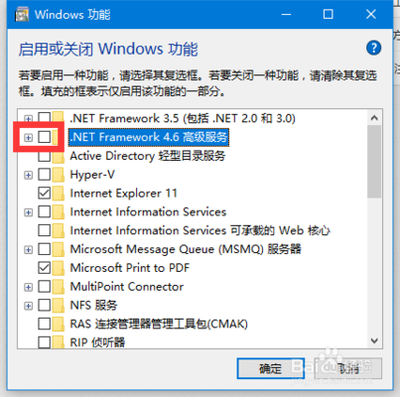
解决Win10安装.net3.5出现错误代码0x800f0922的方法
在尝试在Windows 10操作系统中安装 .NET Framework 3.5时,可能会遇到错误代码0x800f0922。这个错误通常表明在安装或更新组件时,Windows Update服务遇到了问题。以下是几种解决方法:
方法一:禁用和重新启用 .NET Framework 4.6
- 按Win+X(或右键左下角开始菜单)——程序和功能——左侧的启用或关闭功能。
- 去掉 .NET 4.6 的勾选,点确定,等待完成。
- 重复第一步,勾选 .NET 3.5,点确定,等待完成。
- 再次重复第一步,勾选 .NET 4.6,点确定,等待完成。
方法二:使用命令提示符或Windows PowerShell
- 下载 cab 版的 .NET 3.5 文件。
- 将文件直接复制到 C 盘的 Windows 文件夹里。
- 打开命令提示符(管理员)或者 Windows PowerShell(管理员)。
- 输入以下命令,再按回车:
dism /online /Enable-Feature /FeatureName:NetFx3 /Source:%windir% /LimitAccess。
方法三:检查Windows Update服务
- 确保Windows Update服务正在运行。在服务列表中,找到名为Windows Update的服务。
- 设置服务为自动启动。右键点击该服务,选择属性,然后在启动类型下拉菜单中选择自动。
- 如果Windows Update服务已正常运行,但问题仍然存在,可以尝试运行Windows Update疑难解答来自动检测和修复问题。
方法四:使用系统文件检查器(SFC)
- 如果以上方法都无法解决问题,可能是系统文件损坏导致的。
- 使用系统文件检查器(SFC)来扫描和修复损坏的系统文件。
方法五:手动下载并安装 .NET Framework 3.5
- 如果尝试了所有方法仍然无法解决问题,可以从Microsoft官方网站手动下载并安装 .NET Framework 3.5。
- 确保下载与您的操作系统版本相匹配的 .NET Framework 3.5 安装包。
方法六:联系技术支持
如果以上方法都无法解决问题,建议联系Microsoft技术支持或相关软件供应商的技术支持团队寻求帮助。他们可能能够提供更具体的解决方案或修复文件。
以上方法均来自网络用户的分享和技术论坛的讨论,具体操作可能因不同的系统配置和个人情况而略有差异。如果一种方法无效,可以尝试另一种方法,直到问题得到解决。
本篇文章所含信息均从网络公开资源搜集整理,旨在为读者提供参考。尽管我们在编辑过程中力求信息的准确性和完整性,但无法对所有内容的时效性、真实性及全面性做出绝对保证。读者在阅读和使用这些信息时,应自行评估其适用性,并承担可能由此产生的风险。本网站/作者不对因信息使用不当或误解而造成的任何损失或损害承担责任。
